Altair Inspire Motion, được tích hợp trong giao diện của Altair Inspire, cho phép người dùng mô phỏng hoạt động của các hệ thống cơ học. Trong vài năm qua, chúng tôi đã thấy ngày càng có nhiều khách hàng bắt đầu tận dụng các khả năng của nó, đặc biệt là những người dùng đã quen thuộc với các mô-đun phân tích chuyển động trong công cụ CAD. Trong bài đăng này, chúng tôi sẽ đề cập đến một số tính năng hữu ích nhất trong Inspire Motion và một số ứng dụng của nó.
Trích nhập các tệp CAD gốc
Để mở đầu, một tính năng quan trọng của Altair Inspire Motion là khả năng hỗ trợ nhiều loại định dạng tệp khác nhau. Vì được tích hợp bên trong môi trường Altair Inspire nên nó có lợi thế là có thể nhập các định dạng CAD gốc ngoài các định dạng tệp phổ biến. Điều này giúp quá trình làm việc hiện có trở nên đơn giản, mà không cần thêm các bước chuyển đổi định dạng tệp.
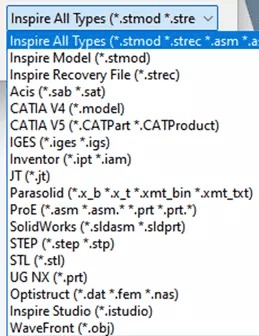
Hình 1: Trích nhập các loại tệp
Tự động tìm khớp nối
Khi bạn đang thiết lập bài phân tích chuyển động của mình, điều quan trọng là phải xác định được chính xác các khớp nối. Để đơn giản hóa quy trình làm việc cho người dùng cuối, họ có thể yêu cầu phần mềm quét tệp lắp ráp và tìm kiếm các khớp nối dựa trên các lỗ hoặc cặp thẳng hàng. Người dùng không cần phải xoay và chọn từng bộ phận, lỗ và cặp trong quá trình thiết lập, điều này giúp tiết kiệm rất nhiều thời gian và công sức. Hãy dành một chút thời gian để đảm bảo rằng tất cả các khớp nối của bạn được chọn chính xác và lưu nó lại.
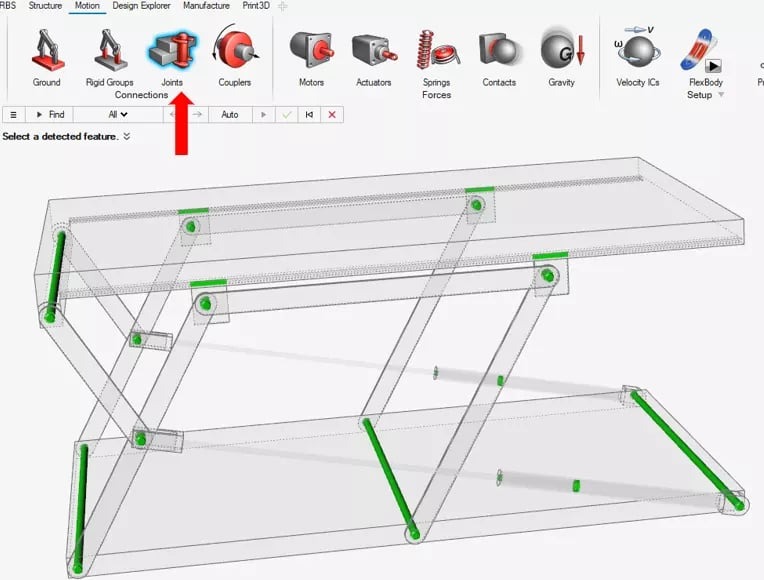
Hình 2: Các khớp nối được tự động tìm thấy trong Inspire Motion
Tạo các khối vật thể cứng VÀ linh hoạt
Với hầu hết các công cụ CAD tích hợp, người dùng thường chỉ có tùy chọn để tạo các vật thể cứng, và đối với nhiều mô phỏng thì chỉ cần như vậy là đã đủ rồi. Với Inspire Motion, người dùng cũng có tùy chọn chỉ định các vật thể linh hoạt (Flexible bodies). Người dùng có thể sử dụng “FlexBody Setup” từ Motion Ribbon hoặc Nhấp chuột phải vào chi tiết và chọn “Flexible for Motion”. Trong hộp thoại xuất hiện với Cài đặt, bạn có thể chọn các tùy chọn cho Ứng suất và Biến dạng (Stress and Strain), Tần số bình thường hay tối đa (Normal or Maximum Frequency), và ưu tiên Tốc độ hay là Độ chính xác (Speed vs Accuracy).
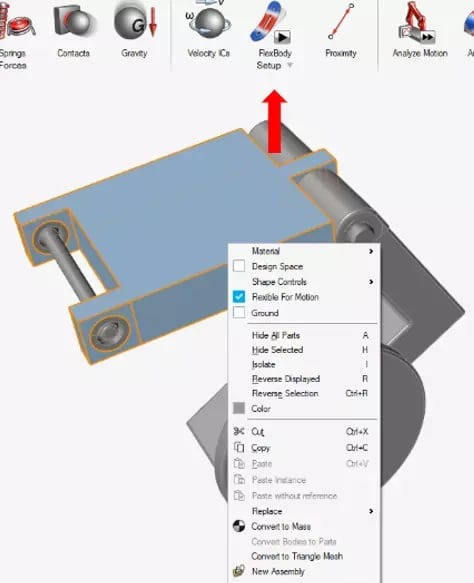
Thêm động cơ và bộ truyền động dễ dàng
Thị trường động cơ và bộ truyền động đã tăng trưởng ổn định trong thập kỷ qua và sẽ tiếp tục tăng trưởng trong vài năm tới. Để dễ dàng hiểu được tác động của bộ truyền động lên thiết kế của bạn, chỉ cần nhấp vào biểu tượng Motors hoặc Actuator từ Ribbon Inspire (xem Hình 4) và hoàn tất thiết lập các điều kiện của bạn.
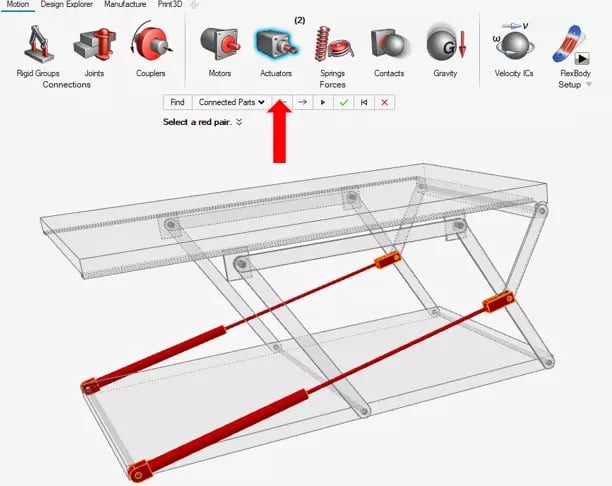
Kết hợp tối ưu hóa Tô-pô (Topology Optimization) và phân tích chuyển động
Một lần nữa, tận dụng lợi thế của việc hoạt động bên trong môi trường Altair Inspire, người dùng có thể thực hiện nghiên cứu tối ưu hóa Tô-pô sử dụng các tham số chuyển động để giải bài toán ứng suất và biến dạng bằng bộ giải OptiStruct. Một vài bước đơn giản để có thiết kế hiệu quả hơn. Bắt đầu bằng cách chạy phân tích chuyển động với tùy chọn Statics để thiết lập giá trị cơ sở được sử dụng cho tối ưu hóa, sau đó thiết lập Không gian thiết kế của bạn để hiểu những gì cần được tối ưu hóa và chạy Nghiên cứu tối ưu hóa.
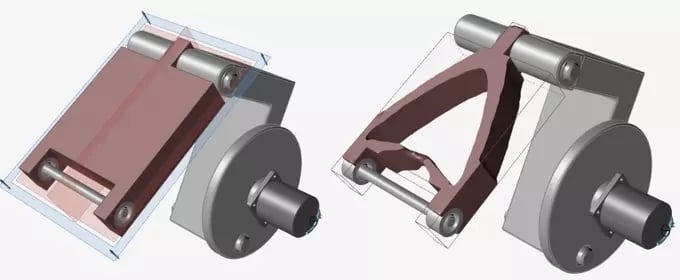
Kết hợp các khả năng tạo hình học, mô phỏng tĩnh và tối ưu hóa Tô-pô của Altair Inspire với công cụ phân tích chuyển động đơn giản nhưng quan trọng này, Inspire trở thành giải pháp mạnh mẽ cho nhiều người dùng. Các giải pháp Inspire được hướng đến các nhà thiết kế đang cần đưa ra quyết định thiết kế tốt hơn trong khi vẫn phải duy trì cân bằng chi phí của các công cụ này.